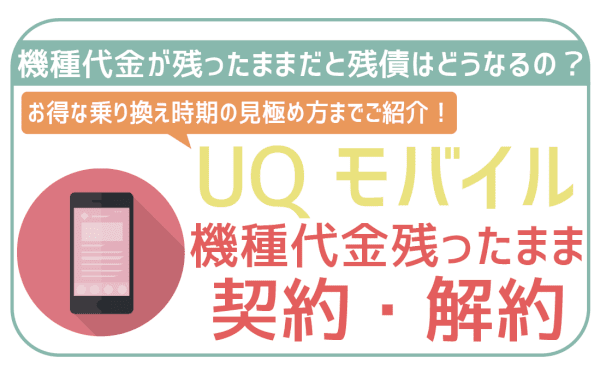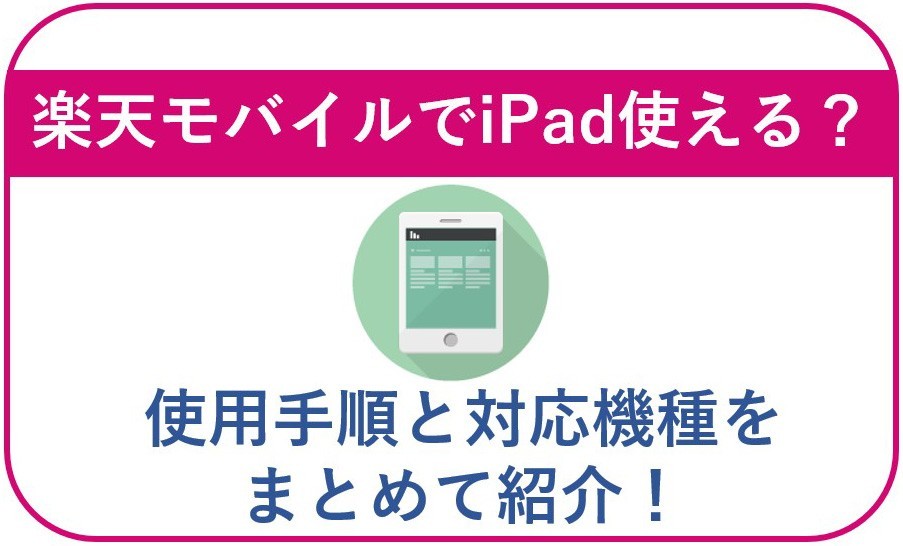
「楽天モバイルでも問題なくiPad使える?」「動作に問題はない?」と疑問を抱いている人もいるでしょう。
そのような疑問や不安を解決すべく、この記事では楽天モバイルでiPadを使うメリットや注意点、使用手順などをわかりやすく解説します。
楽天モバイルでiPadをお得に利用したい人は、参考にしてくださいね。
他社から乗り換えで6,000pt!
楽天モバイルでiPadは使える?
楽天モバイルではiPadを販売していませんが、問題無く使う事が可能です。
ただし、すべてのiPadを使用できるわけではありません。
楽天モバイルで使えるiPadの種類は次の通りです。
| ドコモ | その他(SIMフリー端末) |
| iPad Air(第3世代) iPad(第7世代) iPad mini(第5世代) iPad Pro 11インチ iPad Pro 11インチ(第2世代) iPad Pro 12.9インチ(第4世代) | iPad Air(第4世代) iPad Air(第3世代) iPad(第8世代) iPad(第7世代) iPad mini(第5世代) iPad Pro 12.9インチ(第3世代) iPad Pro 11インチ(第2世代) |
他社で購入したiPadでも上記に該当する機種なら使用可能です。
動作確認ができている機種は限られているので、契約前に必ず確認しておきましょう。
動作確認端末は楽天モバイルの公式サイトでも調べられます。
- 楽天モバイルのトップページにある「製品」から「製品トップ」を選択
- 「製品」ページ下にある「お持ちのスマホが使えるか確認してみませんか?」から「楽天モバイルで使えるか調べる」を選択
- 「選択肢から選んで調べる」から「タブレット」を選択
- 「どのブランドのタブレットをお使いですか?」から「iPad」を選択
- 「お使いのタブレットはどちらで購入しましたか?」から「その他(SIMフリーデバイス)」または「NTTドコモ」を選択
上記の手順どおりに進めていけば、楽天モバイルで動作確認済みの端末が確認できますよ。
他社から乗り換えで6,000pt!
楽天モバイルでiPadを使うメリット・デメリット
| メリット | デメリット |
| ・3GBまでなら月額料金1,078円。ドコモより最大4,587円お得
・デザリングは無料で使い放題。iPadをWi-Fiの代わりとして使える ・いつ解約しても違約金は無料。好きなタイミングで解約できる ・お得なキャンペーンが多い。最大19,000円相当のポイントを還元 |
・楽天モバイルのSIMを使う場合はCellularモデルが必要
・iPadを他キャリアで購入した場合はSIMロック解除やプロファイル削除が必要 ・iPad単体では通話できない。iPhoneやアプリを経由する必要がある |
メリット
楽天モバイルをiPadで使用する場合、主に以下4つのメリットがあります。
メリット①:3GBまでなら月額料金1,078円
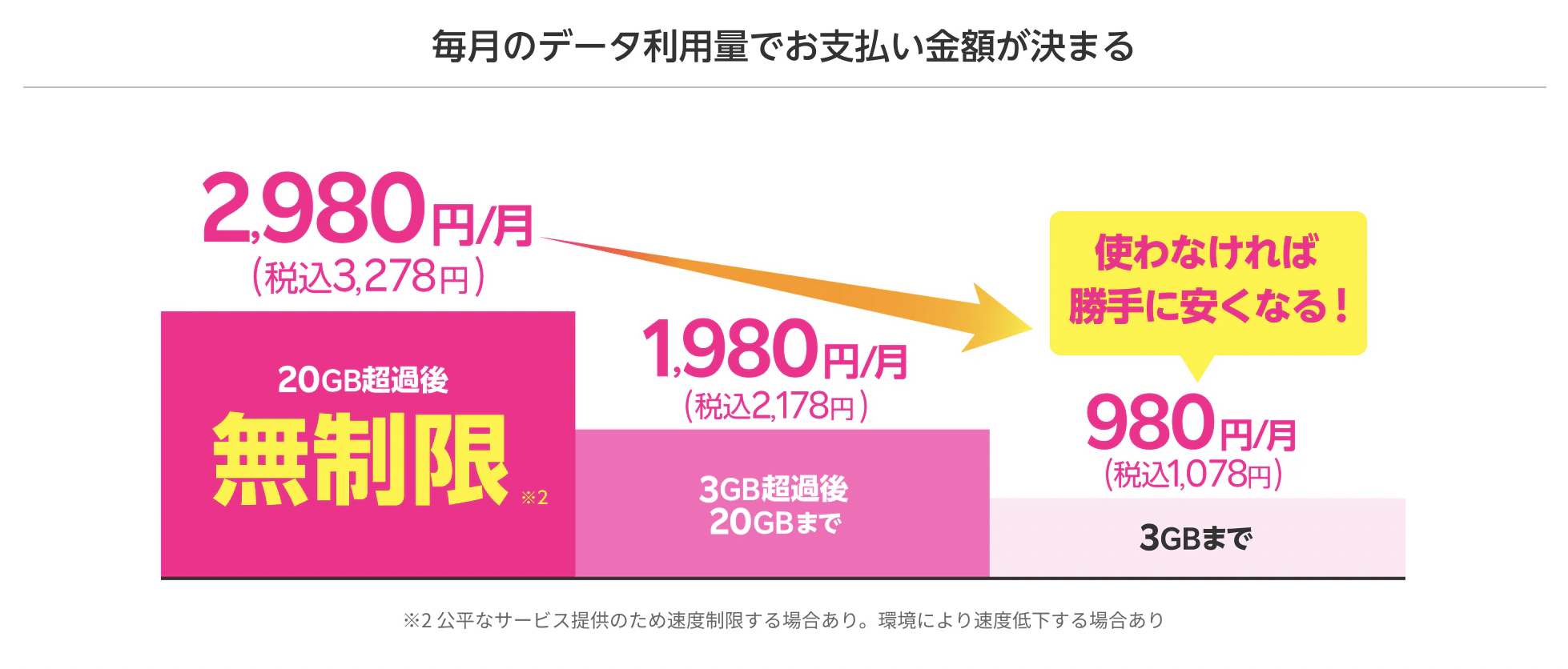
楽天モバイルの料金プランは「Rakuten最強プラン」の一つのみ。従量制プランになっているので、データ使用量に応じて月額料金が変動します。
iPadで使える楽天モバイルとドコモの月額料金を比較してみました。
| 通信量 | 楽天モバイル(最強プラン) | ドコモ(irumo) |
| ~1GB | 1,078円 | 550円(0.5GB) |
| ~3GB | 2,167円 | |
| 〜6GB | 2,178円 | 2,827円 |
| 〜9GB | 3,377円 | |
| ~20GB | 2,970円(ahamo) | |
| ~無制限 | 3,278円 | 7,315円 |
Rakuten最強プランで9GB使った場合とドコモのirumoで9GB使った場合を比べると1,199円の差が出ます。
どの容量帯でも楽天モバイルのほうが大幅に安いので、ドコモから乗り換えればiPadの維持費を大幅に安くできます。
また、Rakuten 最強プランの場合、3GB未満であれば1,078円に抑えられるので、あまり使わなかった月は負担を少なくする事ができます。
逆にどれだけ大容量の通信を使用しても最大で月額3,278円と安いので、通信費を節約したい方にもぴったりです。
メリット②:デザリングは無料で使い放題
楽天モバイルのテザリングは無料で使い放題です。
そのため、iPadをWi-Fiの代わりとして使用することも可能です。
データをたくさん使っても月額3,278円しかかかないので、楽天モバイルのSIMを挿したiPadとデザリングすれば、メインのスマホの通信料を抑える事も可能ですね。
メリット③:いつ解約しても違約金は無料
楽天モバイルには最低契約期間がありません。
以前に携帯キャリアでは普通だった2年契約なども無いので途中解約しても違約金は一切発生しません。
試しに楽天モバイルでiPadを使ってみて、気に入らなければすぐに解約できます。
楽天回線は他社と比較して場所によってはに繋がりにくい場合があります。
万が一そのような場合になっても、気軽に解約できるのは安心ですね。
メリット④:お得なキャンペーンが多い
楽天モバイルは常に高額の楽天ポイント還元が受けられるキャンペーンなどを多く開催しています!現在利用できるおすすめのキャンペーンは以下のとおりです。
- 楽天モバイルに他社から初めて申し込みで6,000ポイント付与(終了日未定)
- 「楽天最強プラン」データタイプを実質無料でお試し!(終了日未定)
- Rakuten WiFi Pocket 2Cが1円(終了日未定)
- 楽天モバイル紹介キャンペーン(終了日未定)
- iPhoneトク得乗り換えキャンペーンで最大32,000ポイント還元(終了日未定)
- 楽天モバイル対象製品購入で最大12,000円相当還元(終了日未定)
より詳しいキャンペーン内容は下記記事で解説してますので、乗り換えを検討している方は必ずチェックしてください!
他社から乗り換えで6,000pt!
楽天モバイルでiPadを使う5つのデメリット
楽天モバイルでiPadを使うときは、メリットだけでなくデメリットも確認しておく必要があります。
デメリット①:楽天モバイルのSIMを使う場合はCellularモデルが必要
iPadは「Cellularモデル」と「Wi-Fiモデル」の大きく2種類に分かれます。
Cellularモデルとは、iPad本体にSIMカードを挿して通信ができるモデルです。SIMカードによるデータ通信と、無線LANによるWi-Fi通信の両方に対応できます。
一方で、Wi-FiモデルはWi-Fi通信しか対応できません。
楽天モバイルのSIMを使用する場合は、Cellularモデルを準備しましょう。
しかし、Cellularモデルの端末価格はWiFiモデルよりも高めです。
少しでも安くiPadを使いたい方はWiFiモデルを選び、スマホのテザリング機能を使った通信がおすすめします。テザリングを利用すれば、WiFiモデルのiPadでもインターネット環境がない場所で通信可能になりますね。
自身の利用用途によって適したモデルを選びましょう。
デメリット②:iPadを他キャリアで購入した場合はSIMロック解除やプロファイル削除が必要
他社で購入して契約していたCellularモデルのiPadにSIMにロックがかかっている場合は、事前にSIMロックの解除が必要です。
SIMロックがかかっているかはわからない場合は、iPadを購入したキャリアに問い合わせましょう。
解除の手続きは、店舗・電話・Webで行えます。店舗や電話だと解除手続きに3,300円(税込)の手数料がかかりますが、Webなら無料です。待ち時間がなく、24時間好きなタイミングでできるのでおすすめです。
さらに他社でiPadを使っていた場合は、楽天モバイルで開通手続きをする前にプロファイルを削除しなければなりません。
プロファイルソフトのアンインストール方法は以下の通りです。
- iPadの「設定」アプリを開く
- 「一般」を選択
- 「プロアファイル」を選択
- インストール済みの古いプロファイルを削除
それぞれ手続きが必要になることを覚えておきましょう。
デメリット③:iPad単体では通話できない
iPadは通話機能に対応していないので、楽天モバイルを契約しても通話はできません。
電話番号は付与されますが、楽天モバイルの特徴でもある無料で国内通話し放題、というメリットは受ける事ができないので注意しましょう。
デメリット④:楽天モバイルではiPadを購入できない
楽天モバイルではiPadなどのタブレット端末の販売をしていません。
契約時に以下はできないので注意が必要です。
- iPadとのセット販売
- iPad端末のみ購入
- iPadへの機種変更
楽天モバイルでiPadを使いたい場合は、事前にApple Storeや量販店などで端末を購入しておく必要があります。
iPadは事前に用意しておき、楽天モバイルではSIMカードのみを申し込む形になります。
他社から乗り換えで6,000pt!
楽天モバイルでiPadを使う手順
楽天モバイルでiPadを快適に使うために、ここで使用手順を確認しておきましょう。
①楽天モバイルで動作確認されているiPadを準備する
楽天モバイルではiPadを購入できないので、ドコモ・au・ソフトバンク・Apple Storeなどで事前に購入しておく必要があります。
iPadは決して安くないので、中古端末を購入するのもおすすめです。ただし、中古端末は本体の傷やバッテリーの消耗具合などを確認してから購入しましょう。
楽天モバイルのSIMカードを挿して使う場合は、必ず「Wi-Fi+Cellularモデル」のiPadを選びましょう。
②キャリアで購入したiPadはSIMロックを解除する
2021年9月以前にドコモ・au・ソフトバンクで発売されたiPadには、SIMロックが設定されています。そのため、楽天モバイルで使う前にiPad本体のSIMロック解除が必要です。
ドコモの場合、SIMロック解除はWeb・店舗・電話で行えます。 auとソフトバンクは、Web・店舗でのみ受け付けているので、自分に合う方法を選びましょう。
③楽天モバイルを契約する
iPadの準備が整ったら、楽天モバイルの公式サイトにアクセスして「Rakuten 最強プラン」に申し込みましょう。
公式サイト右上にある「お申し込み」を選択してください。プランやオプション、通話サービスを選択し、個人情報を入力していけば手続き完了です。
④APN設定をする
楽天モバイルでiPadを使うには、インターネットに接続するためのAPN設定が必要です。
設定する手順は以下の通りです。
- iPadの「設定」アプリを開く
- 「モバイルデータ通信」を選択
- 「APN設定」を選択
- 「モバイル通信」と「インターネット共有」のAPN入力欄に「rakuten.jp」と入力
- 「インターネット共有」が「オフ」になっていることを確認
- APN設定が完了
APN設定が完了すれば楽天モバイルのデータ通信やテザリングが使用できます。
MNPで他社から乗り換えた場合は、APN設定をする前にMNP開通手続きをしておきましょう。
他社から乗り換えで6,000pt!
まとめ
以上、「楽天モバイルでiPad使える?」について解説しました。
- 楽天モバイルでiPadを使用することは可能
- 楽天モバイルではiPadを販売していないため、事前に動作確認済みのものを準備する
- 楽天モバイルのSIMを使う場合はCellularモデルのiPadを用意する
- 他社で使っていたiPadは、SIMロック解除やプロファイル削除が必要な場合がある
楽天モバイルでもiPadは使用できますが、使用できる機種を事前に確認しておく必要があります。すでに他社で利用していた場合は、契約前にSIMロック解除などの必要な手続きをしておきましょう。
楽天モバイル「Rakuten最強プラン」は月額料金1,078円~3,278円(税込)となっており、他社と比較しても格安です。
iPadをお得に使いたい方は、楽天モバイルに申し込んで通信費を節約しましょう。
なお、楽天モバイル以外の格安SIMも含めてiPadの利用を検討したい場合は、下記記事もぜひ参考にしてみてください。
他社から乗り換えで6,000pt!